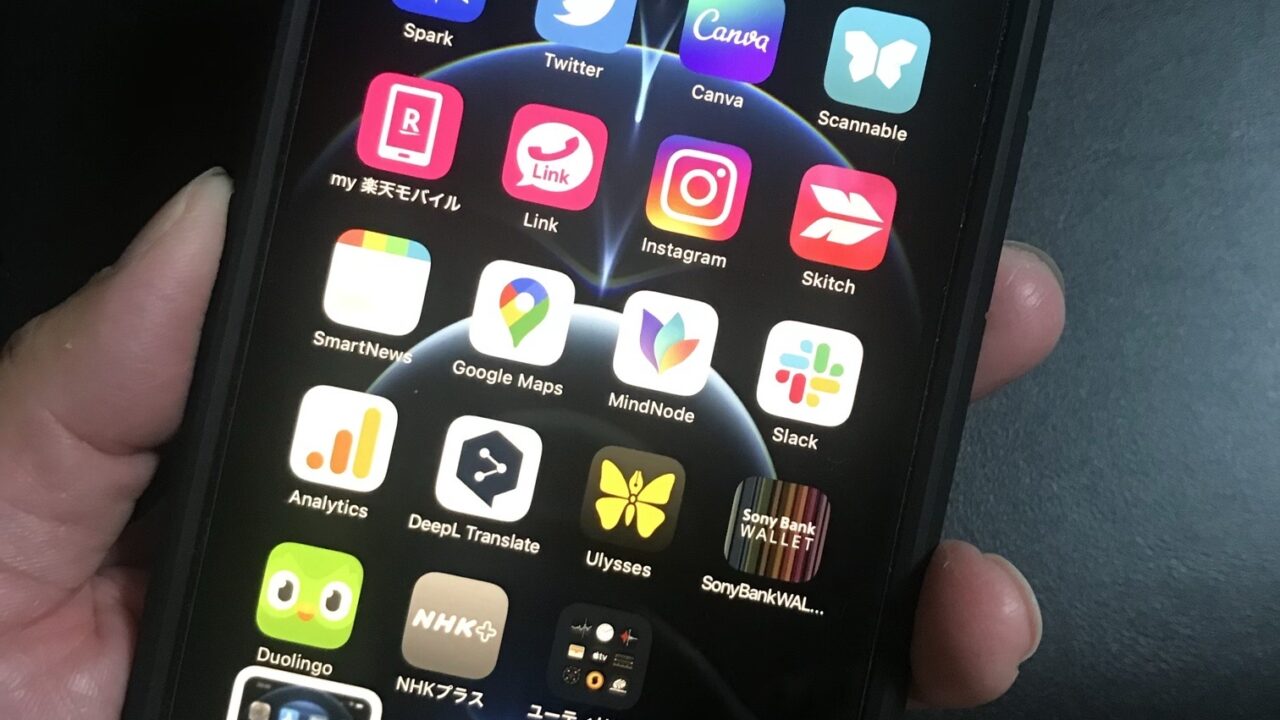「スクリーンショット(通称スクショ)」
この機能を使ったことのない人はいないでしょう。
今日はスクショが簡単に撮れる方法をお教えします。
最後まで読んでいただければ、片手でスクショができるようになりますよ。

デフォルトのスクショは「電源ボタン+音量ボタン(大)」
iPhone12の場合、スクショを撮る操作方法は「電源ボタンと音量ボタン(大)の同時押し」です。
この操作だと、どちらかのボタンを押すタイミングがずれた場合にうまく撮れません。
僕の場合は電源ボタンを押すのが早く、画面が暗くなることが多々ありました。
前機種のiPhone7は「電源ボタンとホームボタンの同時押し」で、これも慣れるまでは電源ボタンで切っていました。
両手でしないといけないのも面倒くさいですよね。
「背面タップ」でスクショを撮る!
iPhone8以降の端末は「背面タップ」に対応しています。
背面タップでスクショが撮れるように設定をすることで、片手でスクショを撮ることができるようになります。
これは便利。
設定方法を今から説明するので、ぜひ参考にして下さい。
設定方法
- 「設定」>「アクセシビリティ」>「タッチ」>「背面タップ」を選択します。
- 「ダブルタップ」「トリプルタップ」を選択できるので、どちらかで「スクリーンショット」を設定します。
これで、iPhoneの背面をタップすることでスクショが撮れるようになりました。
背面タップはマジで便利
僕はダブルタップで設定していますが、指一本でスクショが撮れるのはとても便利です。
背面ならどこでも良いわけではなく、アップルのロゴより少し上あたりをトントンとタップする感じです。

けっこう分厚いiPhoneカバーをしていますが、軽くトントンとするだけでスクショが撮れます。
なので「カバーしてるし、背面タップは無理だな」と思っている方も安心して使える機能です。
ちなみに僕が愛用しているiPhoneカバーはこちら。
見た目・性能・価格ともに申し分なし。安定の「Spigen」です。
まとめ
片手でスクショが撮れるというのは思っていた以上に画期的な機能です。
片手でトントンとするだけでお目当ての画面を写真に残すことができるので、外でiPhoneを使っているときには特に重宝します。
便利な機能ですが、注意して欲しい点があります。
それは誤作動。
何の気なしにiPhoneを触っていて、気がついたらスクショが何枚も撮られていたということが度々あります。
いつ撮ったか分からないスクショがデータを圧迫することは無いかもしれませんが、一応ご注意下さい。